Denne opplæringen inneholder instruksjoner for å løse Enhetsbehandling-feilen "Bluetooth-drivere er ikke installert. (Kode 28)" i Windows 10, 8 eller 7 OS. Problem i detaljer: Etter sammenkobling av en Bluetooth-enhet i Windows, er ikke driverne for Bluetooth-enheten installert, og følgende feil vises i enhetsbehandling:
"Enhetsstatus: Bluetooth Periferal Device: Driverne for denne enheten er ikke installert. (Kode 28). Det er ingen driver valgt for enhetsinformasjonssettet eller elementet.
Maskinvare-ID:
BTHENUM\{0000110e-0000-1000-8000-00805f9b34fb}_VID&0001001d_PID&1200
BTHENUM\{0000110e-0000-1000-8000-00805f9b34fb}_LOCALMFG&000f"
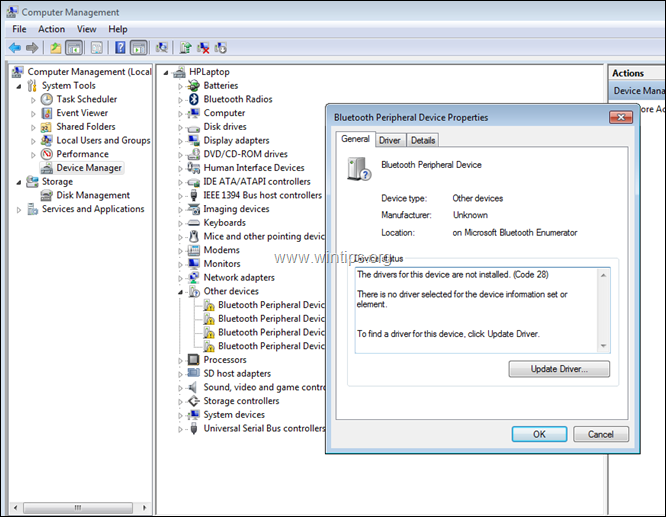
Slik løser du: Drivere for eksterne enheter for Bluetooth er ikke installert (kode 28).
1. Trykk samtidig på Windows  + R tastene for å åpne kjør kommandoboksen.
+ R tastene for å åpne kjør kommandoboksen.
2. I kjør kommandoboksen skriver du inn: devmgmt.msc og trykk Tast inn for å åpne Enhetsbehandling.

3. Høyreklikk på 'Bluetooth Peripheral Device' og velg Oppdater driverprogramvare.
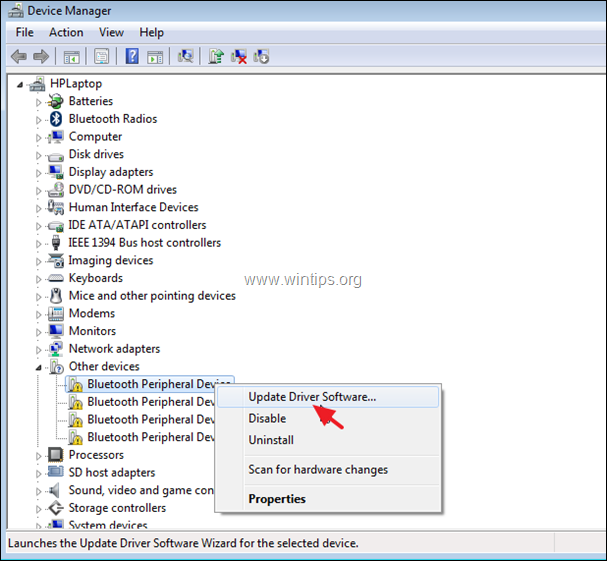
4. Klikk Bla gjennom datamaskinen min for driverprogramvare.
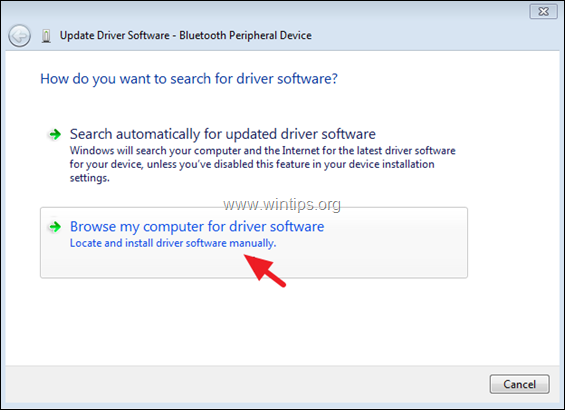
5. Klikk på La meg velge fra en liste over enhetsdrivere.
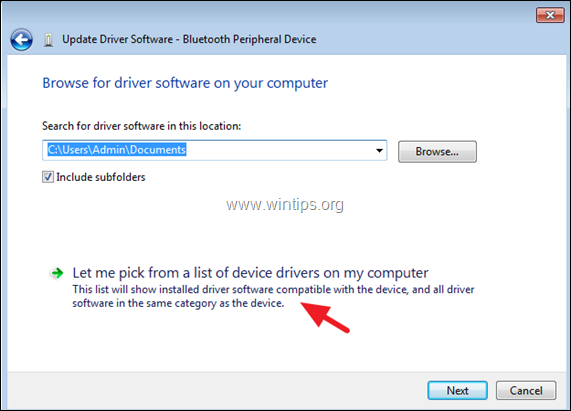
6. Plukke ut Porter (COM & LPT) og klikk Neste.
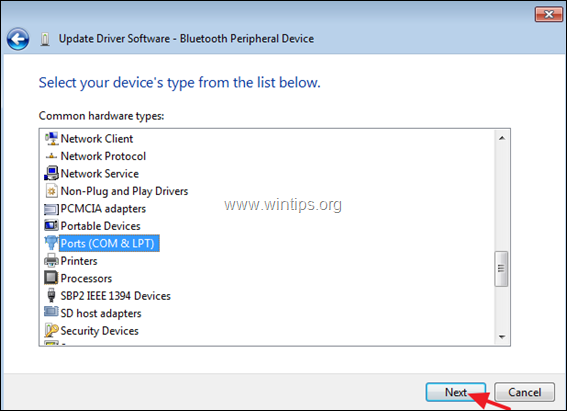
7. Velg Microsoft produsent, klikk på Standard seriell over Bluetooth-kobling modell, og klikk deretter Neste.
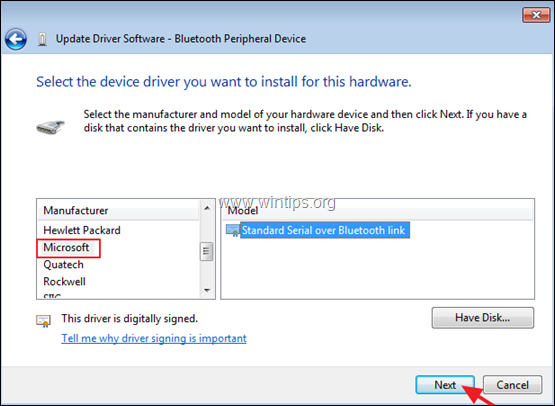
8. På Oppdater driver advarsel melding, klikk på Ja.
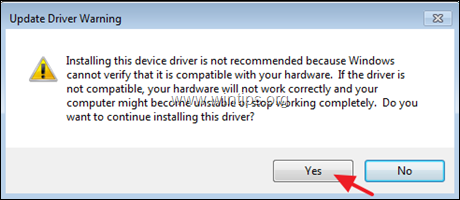
9. Klikk på "Windows har oppdatert driverprogramvaren"-meldingen Lukk.
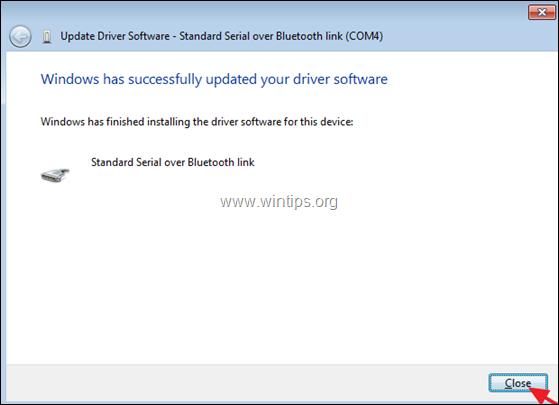
10. Utfør de samme trinnene og installer den samme driveren (Standard seriell over Bluetooth-kobling), for resten Bluetooth Peripheral Devices med samme "driver mangler" feil (kode 28).
Det er det! Gi meg beskjed om denne veiledningen har hjulpet deg ved å legge igjen en kommentar om opplevelsen din. Lik og del denne veiledningen for å hjelpe andre.
EN. S
9. juni 2021 kl. 16.40
M.K.
3. juni 2021 kl. 13.40
bonjour,
c'est bien marché avec moi, merci bcp